苹果手机怎样修改wi-fi路由器密码 苹果手机如何更改家庭wifi密码
苹果手机作为一款备受欢迎的智能手机品牌,在日常生活中使用频率极高,其中连接家庭Wi-Fi网络是其必不可少的功能之一。随着网络安全问题的日益凸显,保护家庭网络安全显得尤为重要。苹果手机用户需掌握修改家庭Wi-Fi密码的方法,以提高网络安全性。接下来我们将教您如何在苹果手机上修改家庭Wi-Fi密码,让您的网络更加安全可靠。
苹果手机如何更改家庭wifi密码
操作方法:
1.第一步 请确定手机连着自己家的wifi 然后依次跟着我打开-手机设置-wifi-点击你自己家所在的wifi网络(注:wifi网络需要在连接状态哦)-然后按住路由器地址不动两秒 之后会弹出拷贝两个字,这个时候小伙伴们便可以直接点击拷贝便可。
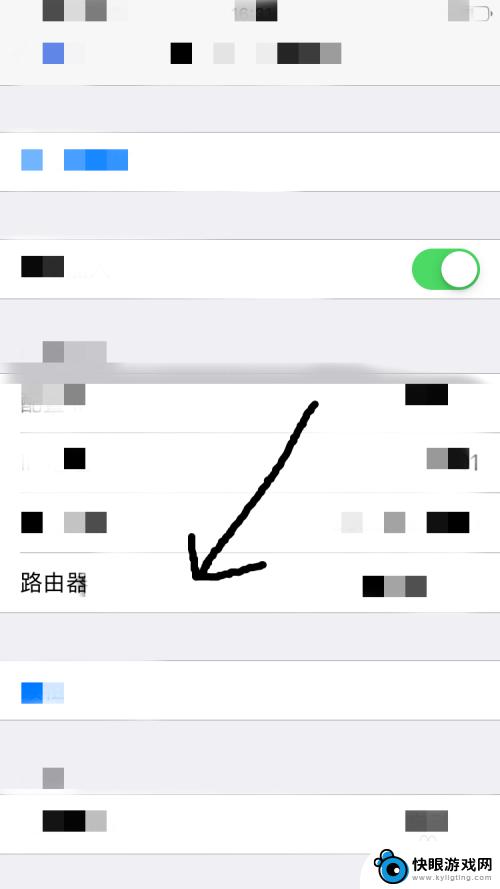
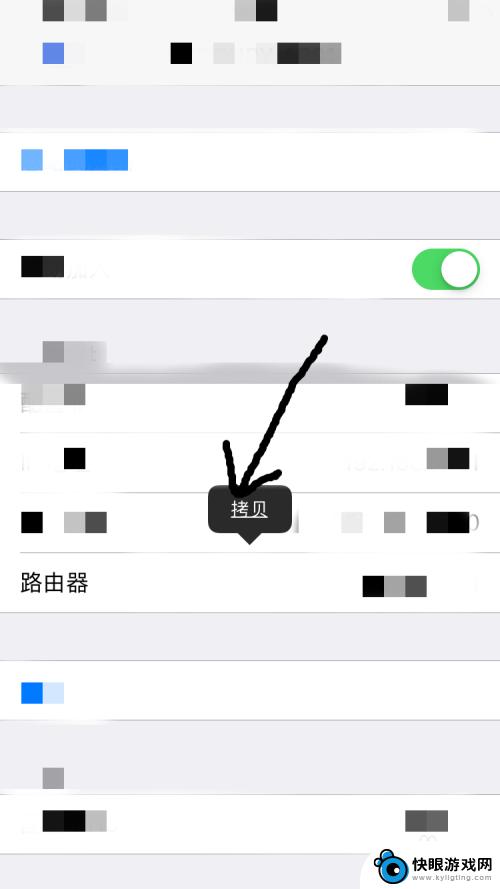
2.第二部 我们打开苹果手机自带的浏览器 直接在搜索框里面粘贴并前往 这个时候会出现一个提醒 让你登陆你的路由器密码 我们在密码框里面输入密码‘123456’这是市场上面大部分路由器的原始密码 从我们路由器的背面也可以看得到这一卷密码 然后点击前往,如果有的小伙伴需要输入用户名 那么可以输入‘admin’
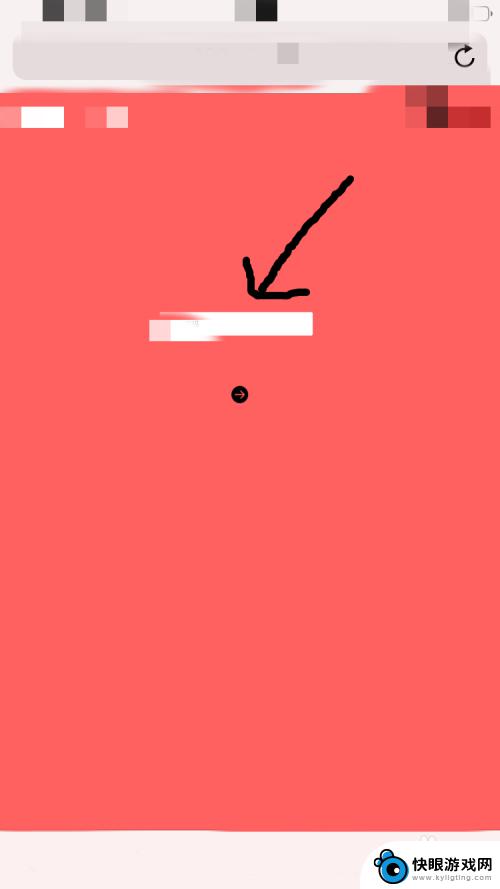

3.第三步 进入之后 我们找到以苹果手机为例的右上角的-‘高级设置’ 或者‘无线设置’也可, 选择进去 这个时候小伙伴们便可以看得到 自己家的wifi名称跟无线密码了 选择无线密码这一框 删掉之前的密码 输入自己心仪的新密码 然后点击保存 即可 最后 判官兄提醒一局 记得在备忘录实时更新自己新改的wifi密码 然后安全退出已改好wifi密码界面哦。
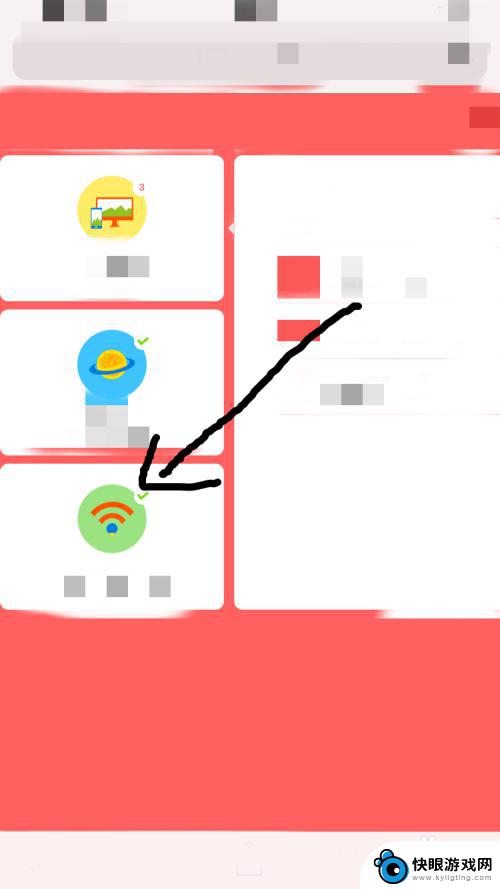
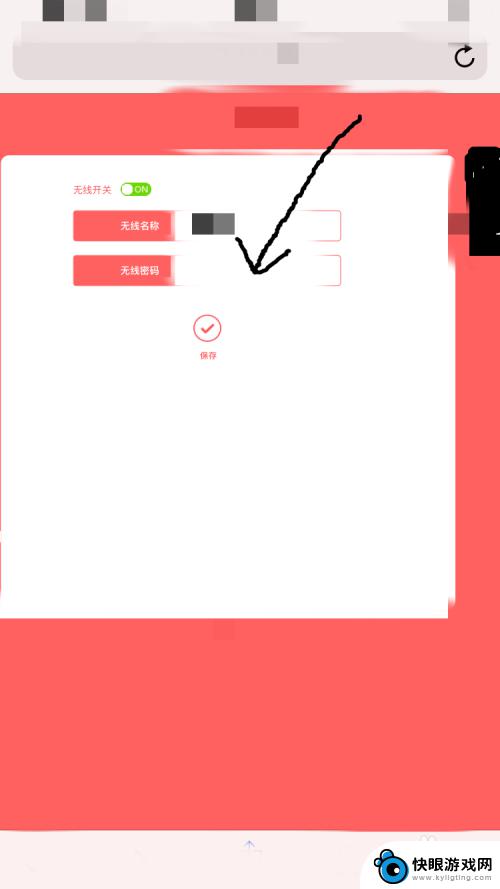
以上是关于如何修改Wi-Fi路由器密码的全部内容,如果遇到这种情况,您可以尝试根据小编的方法来解决,希望对大家有所帮助。
相关教程
-
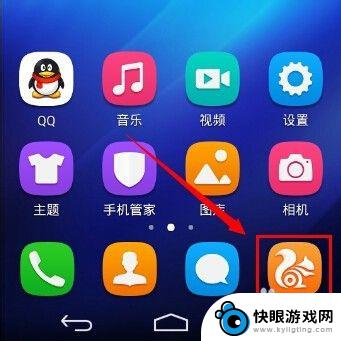 路由器怎样在手机上改密码 手机如何修改无线WiFi(路由器)密码
路由器怎样在手机上改密码 手机如何修改无线WiFi(路由器)密码随着互联网的普及和移动设备的迅速发展,手机已经成为人们生活中不可或缺的一部分,而在使用手机上网的过程中,保障无线WiFi(路由器)密码的安全性显得尤为重要。了解路由器如何在手机...
2024-03-04 08:33
-
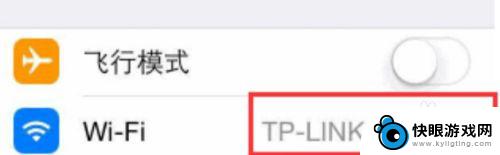 如何改wifi密码手机 手机上修改WiFi密码方法
如何改wifi密码手机 手机上修改WiFi密码方法在如今数字化的社会中,WiFi密码已成为我们生活中不可或缺的一部分,随着网络安全的重要性日益凸显,我们也需要时刻关注并定期更改WiFi密码,以确保我们的网络信息不被他人窃取。而...
2024-03-09 09:28
-
 苹果手机随身wifi如何改密码 苹果手机修改WIFI密码步骤
苹果手机随身wifi如何改密码 苹果手机修改WIFI密码步骤苹果手机是一款非常智能的手机,可以连接到无线网络并享受高速上网体验,但是随身携带的wifi密码可能会有泄露的风险,因此我们有必要定期修改wifi密码以确保网络安全。苹果手机修改...
2024-09-14 12:36
-
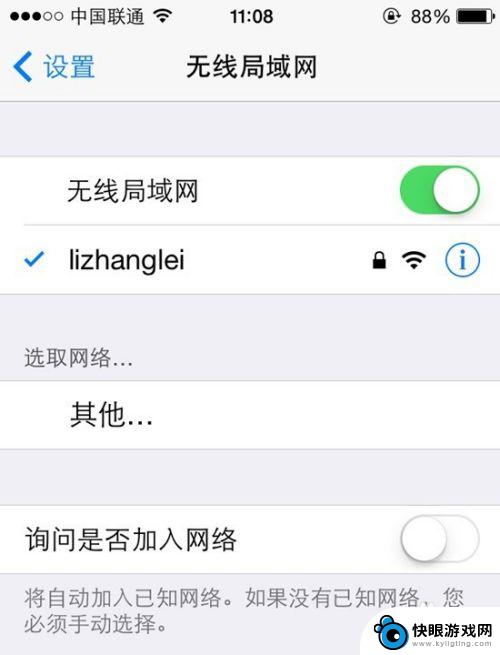 怎么用手机改路由器密码 用手机操作如何更改无线路由器密码
怎么用手机改路由器密码 用手机操作如何更改无线路由器密码在现代社会中手机已经成为我们生活中不可或缺的一部分,除了通讯、娱乐等功能外,手机还可以帮助我们进行一些必要的网络设置,例如改变无线路由器密码。改变无线路由器密码可以提高网络安全...
2024-02-09 08:26
-
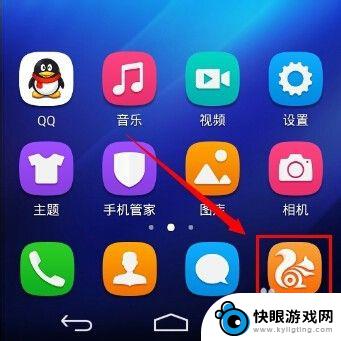 如何用手机设置wi-fi密码 手机怎样设置路由器wifi密码
如何用手机设置wi-fi密码 手机怎样设置路由器wifi密码在如今的数字时代,Wi-Fi成为了人们生活中必不可少的一部分,每当我们购买新的路由器或更换网络环境时,设置Wi-Fi密码成了必不可少的步骤。而如何用手机来设置路由器的Wi-Fi...
2024-04-26 10:35
-
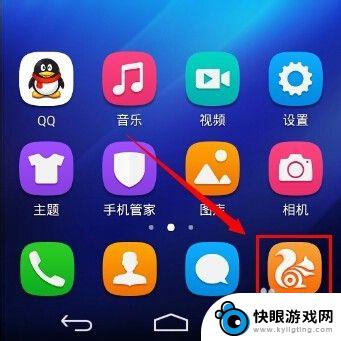 waifai密码手机怎么重设 手机如何更改路由器密码
waifai密码手机怎么重设 手机如何更改路由器密码在现代社会中手机和无线网络已经成为我们生活中不可或缺的一部分,我们有时会面临一些突发情况,比如忘记了手机的Wi-Fi密码或者想要更改路由器的密码。这时我们就需要学会如何重新设置...
2024-02-06 17:26
-
 苹果手机怎样更改家里wifi密码 苹果手机WIFI密码怎么找回
苹果手机怎样更改家里wifi密码 苹果手机WIFI密码怎么找回苹果手机是现代人生活中必不可少的一部智能设备,也是我们日常使用最频繁的产品之一,在家里连接WIFI是我们上网、工作、娱乐的必备条件之一,而WIFI密码的安全性也显得尤为重要。若...
2024-10-16 14:19
-
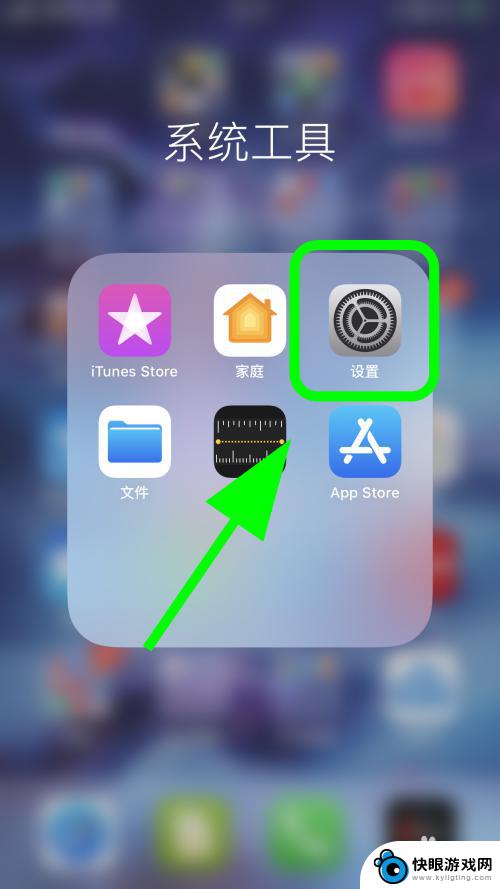 苹果手机怎么敲wifi 怎样在苹果手机上输入无线WiFi密码
苹果手机怎么敲wifi 怎样在苹果手机上输入无线WiFi密码在如今高度互联的时代,无线WiFi成为了我们生活中必不可少的一部分,而对于使用苹果手机的用户来说,连接和输入无线WiFi密码可能是一项基本的技能。苹果手机怎么敲WiFi?如何在...
2024-02-21 10:41
-
 华为改密码p40 华为p40锁屏密码修改步骤
华为改密码p40 华为p40锁屏密码修改步骤在日常使用手机的过程中,我们可能会经常需要修改手机的锁屏密码来保护个人隐私和信息安全,而对于华为P40手机用户来说,修改锁屏密码也是一项重要的操作。华为P40手机的锁屏密码修改...
2024-04-08 17:36
-
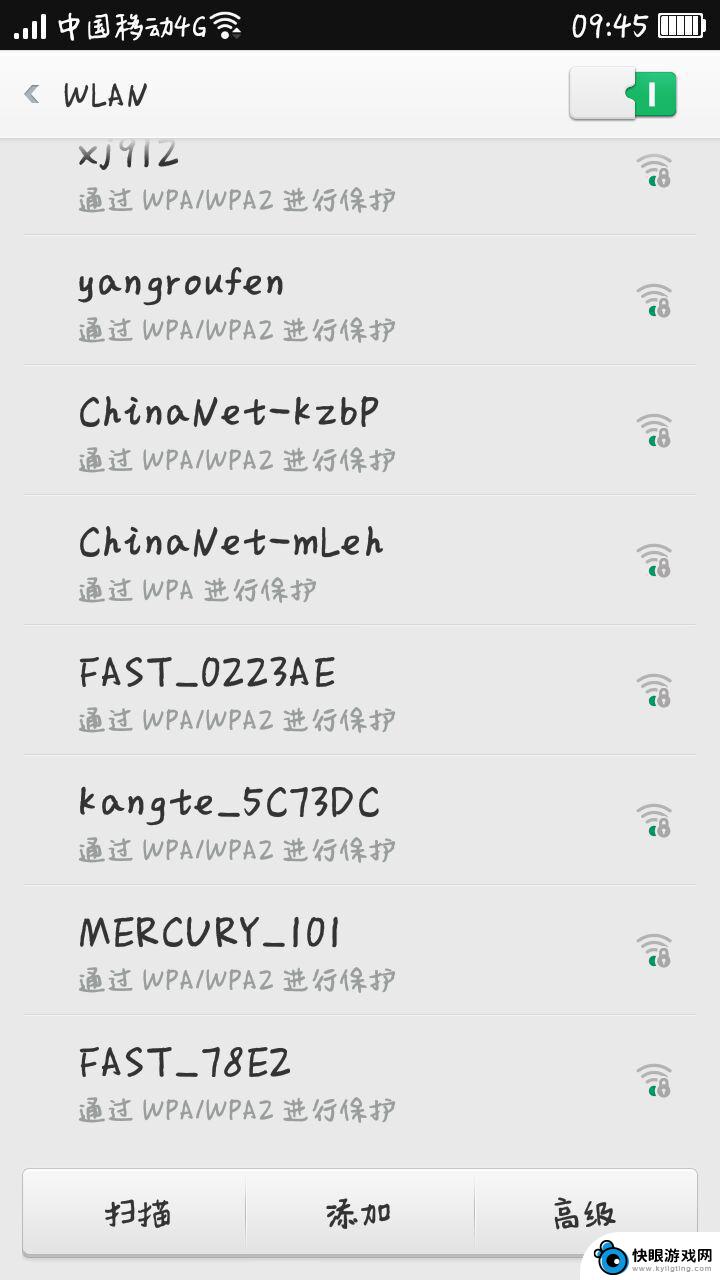 wi-fi密码在手机上怎么改 在手机上怎样修改wifi密码
wi-fi密码在手机上怎么改 在手机上怎样修改wifi密码在如今数字化的时代,Wi-Fi已经成为我们日常生活中不可或缺的一部分,随着互联网的普及和使用频率的增加,Wi-Fi密码泄露的风险也在逐渐增加。为了保护个人信息的安全,不少人选择...
2024-12-14 15:39
热门教程
MORE+热门软件
MORE+-
 梓慕音乐免费最新版
梓慕音乐免费最新版
77.29MB
-
 金猪优选
金猪优选
30.89MB
-
 漫影漫画安卓手机
漫影漫画安卓手机
49.90M
-
 小峰管家官方新版
小峰管家官方新版
68.60M
-
 抖音来客软件
抖音来客软件
63.07MB
-
 萌动壁纸app手机版
萌动壁纸app手机版
23.60MB
-
 葡萄英语阅读app官网版
葡萄英语阅读app官网版
30.43M
-
 花漾盒子软件手机版
花漾盒子软件手机版
67.28M
-
 闯关有宝app
闯关有宝app
46.71MB
-
 蜂毒免费小说手机版app
蜂毒免费小说手机版app
18.25MB